Chế độ Dark Mode đang dần trở thành xu hướng trên các thiết bị công nghệ. Bạn cũng có thể kích hoạt chế độ Dark Mode trên máy tính để bàn Windows 10 của bạn đấy! Theo dõi mẹo máy tính sau để biết cách nhé.
Năm 2019 là năm mà Dark Mode – Chế độ nền tối trở thành xu hướng trong việc thiết kế giao diện trên các thiết bị công nghệ. Dark Mode không chỉ giúp giao diện trở nên đẹp hơn, mà còn bảo vệ mắt của bạn khi tiếp xúc liên tục với màn hình trong thời gian dài.
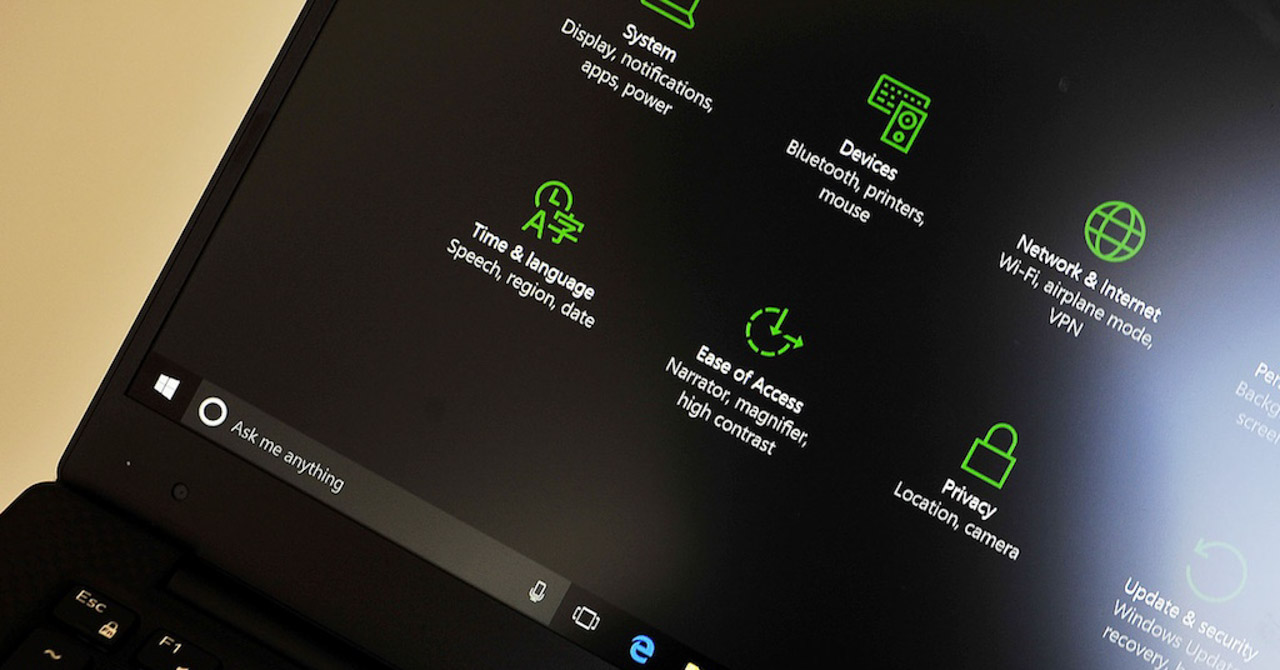
Windows 10 vốn dĩ đã hỗ trợ chế độ Dark Mode cho người dùng khá lâu từ khi mới ra mắt vào năm 2015. Không chỉ dừng lại ở đó, phiên bản Windows 10 1809 mới nhất phát hành vào tháng 10/2018 cập nhật chế độ Dark Mode cho nhiều ứng dụng mặc định hơn nữa, trong đó có File Explorer, giúp trải nghiệm PC của bạn đồng nhất và ấn tượng hơn.
Việc kích hoạt chế độ Dark Mode trên Windows 10 khá đơn giản. Đầu tiên, bạn click vào Start Menu (biểu tượng Windows) ở góc dưới bên trái màn hình, sau đó click chọn Settings (biểu tượng “bánh răng”) để mở cửa sổ Settings, hoặc cách khác là nhấn tổ hợp phím Windows + I.

Trên cửa sổ Settings, click chọn Personalization. Tiếp theo ở khung bên trái bạn sẽ nhìn thấy mục Colors, sau đó hãy click chọn mục Colors.

Lúc này trên màn hình xuất hiện cửa sổ Settings – Colors, bạn cuộn xuống tìm mục Choose your default app mode, tại đây có 2 tùy chọn là Light và Dark.
Xem thêm :
Theo mặc định, tùy chọn được thiết lập là Light. Để chuyển qua chế độ Dark Mode, bạn click vào Dark và ngay lập tức giao diện trên máy tính Windows 10 của bạn sẽ chuyển sang màu đen.

Những ứng dụng mặc định trên Windows 10 sẽ được hỗ trợ Dark Mode, ví dụ như File Explorer, Settings, Calculator, Groove Music, Microsoft Store, Mail, Calendar, Maps…
Trình duyệt web Microsoft Edge cũng là ứng dụng mặc định. Nhưng vì một số lí do, Dark Mode của Edge tách biệt với Windows 10. Để kích hoạt Dark Mode trong Edge, bạn hãy click vào nút cài đặt trên thanh công cụ (biểu tượng “ba chấm”), sau đó chọn Settings. Trong mục Choose a theme, tích chọn Dark.
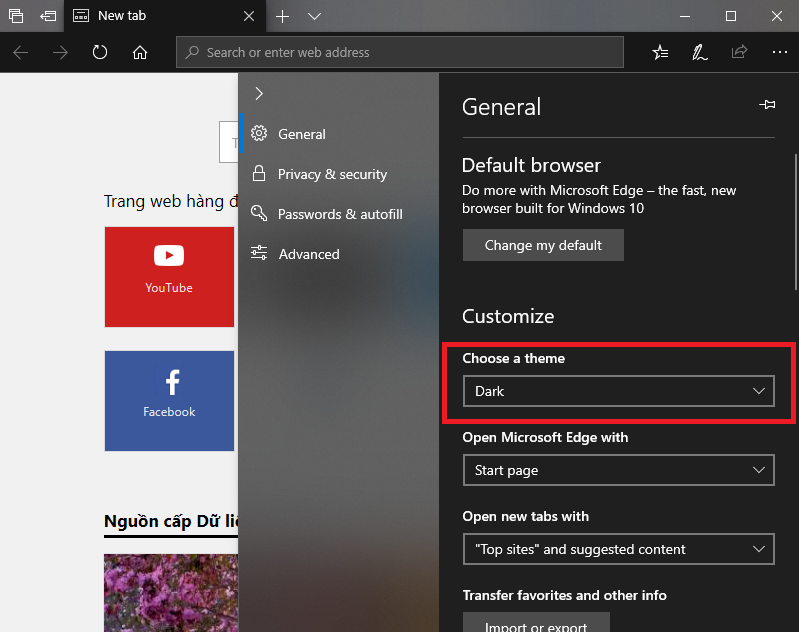
Hy vọng với những chỉ dẫn đơn giản, bài viết này sẽ giúp bạn dễ dàng kích hoạt chế độ Dark Mode trên Windows 10 để tùy biến giao diện trở nên đẹp và ấn tượng hơn.